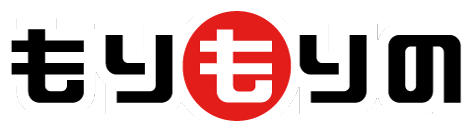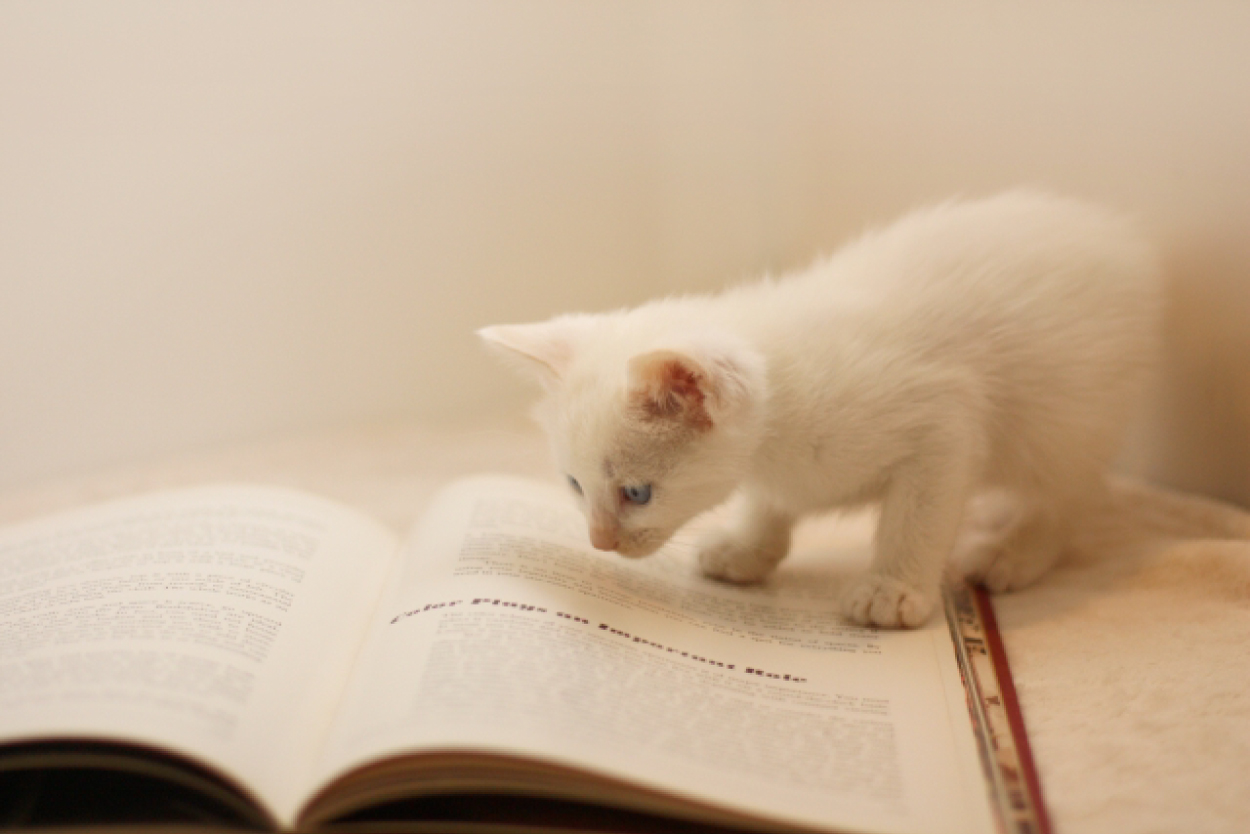WordPressでブログやサイトを作ってみようとお考えの方はこの記事を読んで、他の選択肢も検討しても良いのではないでしょうか?
私は、WordPressを使用してブログとサイトを複数運営しております。利用しているからこそ、見えてくる部分もあるのです。
「ブログを書きたいので、WordPressをはじめようかしら」
とお考えの場合、Movable Type、concrete5、MODXなどのWordPress以外のCMSもありますし、無料ブログもあります。選択肢は多種多様です。
この記事を読むことで、みなさまにとっての最善の選択ができれば大変嬉しく思います。
今日は、私自身がWordPressを利用して、超初心者の方にはおすすめできない理由をお話ししたいと思います。
WordPressはおすすめできない10の理由【超初心者向け】
みなさんが、ネットサーフィンをされていて、ご覧になっているブログやサイトの中には、WordPressで作られたブログやサイトも中にはあります。
この記事は、はじめてWordPressをご利用する方やご検討の方向けに、私が利用してみて感じたおすすめできない点を中心にご説明します。
1.独自ドメインを取得する必要がある
WordPressはサーバー上にインストールしますので、サーバーで使用するための独自ドメインを取得する必要があります。
ドメインをお選びになる際には、ドメイン取得サービスを提供しているドメイン取得業者の選択が重要です。
ドメインは登録料金(年間利用料など)が必要となります。通常は年単位で取得するため、次の更新が来ると更新料金として年単位の契約をすることになりますので、ドメインを取得し、継続して取得ドメインを使用するには、コストがかかります。
2.サーバーが必要
WordPressはサーバー上にインストールしますので、サーバーが必要となります。借りられるサーバーの容量やスペックによって、WordPressをインストールできない場合がありますので、事前にレンタルサーバーの会社に確認をしてからサーバーを契約する必要があります。サーバーをお選びになる際には、レンタルサーバーを提供しているレンタルサーバー業者の選択が重要です。
レンタルサーバーはプランによって異なりますが、月単位、または、年単位で契約をします。その際に、月単位(年単位)の使用料の他に、初期費用、オプション利用料などが必要となります。通常は年単位で契約するため、更新が来ると年単位の契約をすることになりますので、レンタルサーバーを継続して使用するには、コストがかかります。
3.導入や更新の際に最低限の専門知識が必要
この部分はあまり気にされる必要はないと思うのですが、ケースによっては専門知識が必要と考えていただくと良いと思います。
導入する際にはサーバーにWordPressをインストール必要があります。インストールはレンタルサーバーによっては「WordPress簡単インストール」という方法も利用ができますので、初心者の方は、そのようなサービスのあるサーバーを選ぶとWordPressを比較的簡単にインストールすることができます。
ブログを更新する際に、専門知識があればより簡単にブログを更新することができますので、WordPressでは、専門知識がなくても、ダッシュボードと呼ばれる管理画面より、更新を行います。簡単操作で更新できるような画面構成になっており、画像の挿入やリンクなども簡単に行えます。
4.バージョンアップ
更新は、ダッシュボードと呼ばれる管理画面より行うことになります。主な更新として、WordPressのバージョンアップによる更新、プラグインのバージョンアップによる更新などがあります。更新はクリックするだけで簡単に行えますが、更新することで、新しいバージョンとなり、機能やツールが追加をされたりする場合がございます。それによって、ダッシュボードの雰囲気がそれまでと変わったり、使用していたプラグインの設定が複雑になったりするケースもあります。その場合は、簡単な専門知識を要する場合もあります。
5.画面が真っ白になることもある
頻繁にあることではありませんが、WordPress利用者が1度は経験するであろうトラブルです。WordPressはテーマやプラグインを使用してブログやサイトを構成します。使用しているテーマとプラグインの相性の問題でエラーとなって、画面が真っ白になったり、WordPressのバージョンに対応していないプラグインを使用して、画面が真っ白になったり、PHPを修正した際に誤りがあり、画面が真っ白になったり、複数のプラグインをインストールしている場合はブラグイン同士が干渉して、画面が真っ白になったりする場合があります。
私が経験したのは、テーマとプラグインの相性が悪かったことにより、画面が真っ白になりました。テーマとプラグインの相性と書きましたが、厳密に言えば、サーバー環境やインストールしている複数のプラグインなども影響しますので、原因を突き止めることは難しいのですが、あまり頻繁に起こることではありませんので、WordPressやプラグインの更新をきちんと行い、WordPressのバージョンにあったプラグインを使用することで、ある程度は回避できるエラーではないかと思います。プラグインはいくらでもインストールできますが、あまり多くのプラグインをインストールしますと、プラグイン同士の相性などもありますので、プラグインを選ぶ際には、その点だけ気をつける必要はあります。
6.電話サポートがない
WordPressは、誰でも自由に無料で利用ができるオープンソースです。はじめての方にとって、まず、大切な部分だと思いますが、サポートがない部分です。電話サポートというのは用意されておりません。その代りに、専用のサポートフォーラムというのはあります。専用のサポートフォーラムに不明な点や疑問点などを質問することで、回答を得られたりできます。
7.カスタマイズするには専門の知識が必要
この部分はあまり気にされる必要はないと思うのですが、ケースによっては専門知識が必要と考えていただくと良いと思います。
WordPressはカスタマイズが自由に行えます。カスタマイズによっては、専門知識を要するケースもあります。例えば、カスタマイズをHTMLやCSSなどの専門知識で行う場合は、専門知識の習得が必要となります。
カスタマイズは、HTMLやCSSなどの専門知識以外に、プラグインやウィジェットを用いてカスタマイズすることもできます。その場合には、比較的簡単にカスタマイズすることが可能です。
8.SEO対策が必要
WordPressでは、専用のテーマがたくさんございます。テーマというのは、わかりやすくいうと「テンプレート」です。
目的や理想にあったテーマを選ぶことで、簡単にブログやサイトを作成することができます。
テーマは、無料のテーマと有料のテーマの2通りあります。どちらをお選びになるかは、理想とされているブログやサイトのイメージに合ったテーマを選択する必要があります。
テーマによっては、SEO対策が施されたテーマもありますので、専門知識という大げさな知識は必要ありませんが、専門の知識があれば、効果的に対策ができると思います。
9.セキュリティー対策が必要
WordPressは、オープンソースです。世界中の誰でも自由に利用ができるぶん、脆弱性を悪用されハッキングされるケースやコンテンツを改ざんされたり、不正ログインされるケースなど、セキュリティー面では対策が必要です。セキュリティー対策専用のプラグインや利用するうえでの対策などもあります。
10.管理画面(投稿画面)がわかりづらい
今までに、ブログやサイトを作成された方の場合は、管理画面であるダッシュボードは比較的に容易に使用できると思いますが、ブログやサイトの作成がはじめての場合は、複雑に感じる場合もあります。初心者の方でも利用しやすいように初心者向けの書籍も多数販売されており、インターネット上でも情報が多数ありますので、参考となるものが多いので、それらを参考にすることで、使い方もスムーズに覚えることができ、不安も解消されると思います。
まとめ
WordPressは無料で利用ができるオープンソースですが、WordPressを利用するには、独自ドメインとサーバーが必要となり、それらの利用環境を整えるためにコストがかかります。継続してブログやサイトを運営するには、ドメインとサーバーなどのコスト面を考えておく必要があります。
WordPressは誰でも自由に無料で利用ができますので、脆弱性を狙ったハッカーによるハッキングをされるケースもあるので、セキュリティー対策を行う必要があります。
基本的な知識や専門の知識が不足していると、エラーが原因で画面が真っ白になったり、ブログやサイトを乗っ取られたりすることにもつながります。
導入は誰でも比較的簡単にできますが、導入にあたっては、基本的な知識や情報を得てから導入するということも検討してみても良いと思います。
WordPressは導入コストやセキュリティーリスクや専門知識の必要性などを鑑みると、Movable Type、concrete5、MODXなどのCMSもありますし、無料ブログなどもありますので、様々な選択肢の中から慎重に選ぶ必要があると思います。
ECサイトで探してみる
ECサイト(インターネットショッピングサイト、ネット通販サイトなど)で探してみる・チェックしてみる。
![]()
![]()
![]()
おすすめをご紹介します
私のおすすめをご紹介します。
WordPress標準デザイン講座 20LESSONS【第2版】野村 圭 (著)、石原 隆志 (著)

MSI ビジネスノート